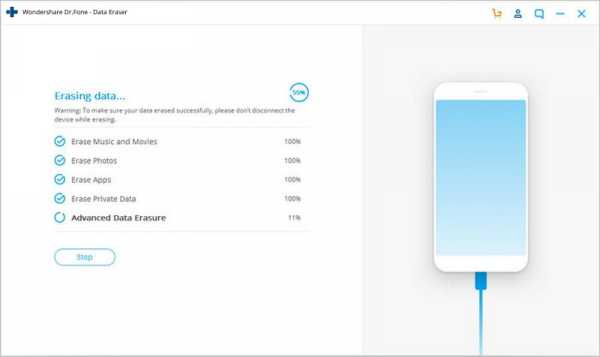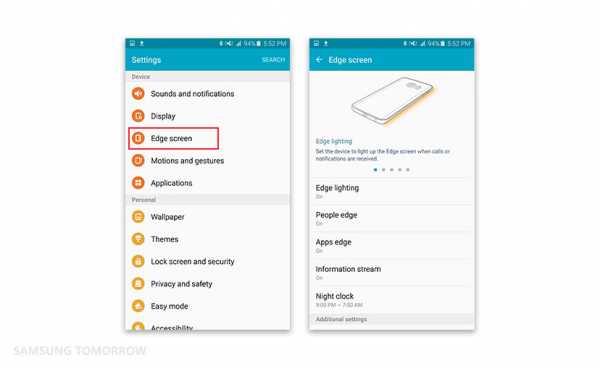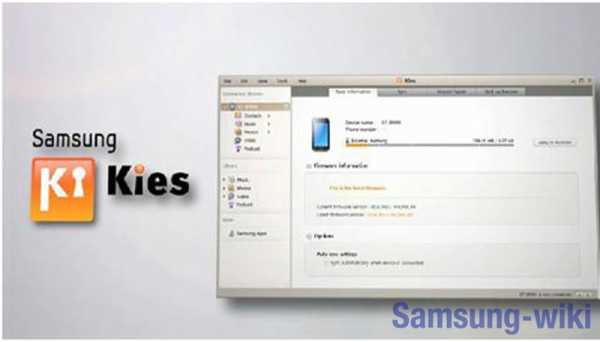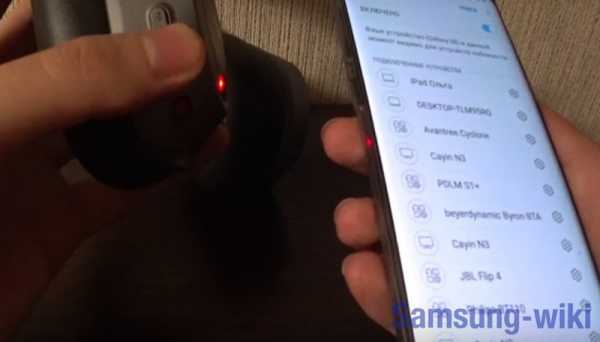Планшет самсунг как сбросить
Как сбросить смартфон/планшет Самсунг до заводских настроек (Hard Reset)
Необходимость в восстановлении телефонов или планшетов Samsung до заводских настроек возникает при появлении сбоев операционной системы Android. Причиной неполадки бывают установленное из неизвестных источников программное обеспечение, большое количество игр на внутренней и внешней карте памяти или неправильные действия пользователя. После этого мобильное устройство начинает работать нестабильно или вообще перестаёт включаться. И сброс системы, системный или аппаратный – лучший вариант для возвращения работоспособности.Сброс через меню настроек
Первым и самым простым способом восстановить систему смартфона «Самсунг» до состояния, в котором она была при покупке, является сброс через настройки. Для этого от пользователя требуется:- Открыть на главном экране «Меню»;
- Выбрать пункт настроек;
- Перейти к разделу архивации (резервного копирования) и сброса;
- Нажать на соответствующий пункт;
![Раздел - Архивация и сброс]()
- Выбрать сброс данных или устройства.
![Выполняем сброс данных]()
Владельцу смартфона с активированной блокировкой экрана для продолжения перехода к следующему этапу придётся ввести пароль или PIN-код. После выбора удаления всех данных мобильное устройство восстановит заводские настройки и перезагрузит систему. Если же какая-то информация должна быть сохранена, её переносят на внешнюю карту памяти.
Программный сброс планшетов Samsung обычно совпадает с аналогичными действиями для смартфонов. Но при наличии разных версий операционной системы восстановление может выполняться по-другому – отличия заключаются в названии пунктов. Вместо «Архивации и сброса» в меню настроек выбирают «Конфиденциальность» или «Восстановление и сброс».

Восстановление через меню Recovery
Сбрасывая систему до заводских настроек на смартфонах Samsung, пользуются следующей методикой:- Выключают устройство;
- Одновременно нажимают и держат кнопки Home, Volume + и Power;
- Ожидают появления вибрации, свидетельствующей о реакции смартфона на нажатие клавиш, и отпускают Power;
- При появлении на экране меню System Recovery отпускают остальные кнопки;
- Используя клавиши громкости, выбирают пункт Factory reset (иногда – Wipe data) и нажимают Power для выбора соответствующего пункта.
Завершающий этап – выбор команды стирания всех пользовательских данных (Delete all user data) и нажатие кнопки включения смартфона для её запуска. После сброса к первоначальным настройкам смартфон перезагружается. Иногда перезагрузку требуется запустить вручную, выбрав Reboot system now.
Такой же вариант аппаратного сброса применим и для планшетов Samsung. Но, так как кнопка Home на этих устройствах отсутствует, выполнять Hard Reset придётся нажатием только двух клавиш – снижения громкости и включения. Остальные действия и надписи на дисплее полностью аналогичны с процессом восстановления настроек смартфона.
Сброс путём набора сервисного кода
Для смартфонов и планшетов с 3G-модулем настройки сбрасывают, вводя комбинацию символов. Для этого открывают панель набора телефонных номеров (зелёная трубка на главном экране) и вводят один из трёх вариантов:
После ввода числовой комбинации с помощью сенсорного номеронабирателя следует нажать клавишу вызова. Это приведёт сначала к перезагрузке системы, а затем к процессу сброса. Для планшетов без 3G-модуля, на которых отсутствует приложение «Телефон», эта методика не подходит.
Обращение в сервис
Системные и аппаратные методики сброса настроек мобильных устройств Samsung подходят только для ситуаций, когда они продолжают работать. Иногда с помощью меню Recovery удаётся запустить и восстановить до заводского состояния системы планшета или смартфона, по какой-то причине переставшего включаться. Но, если ни один из способов не помог, а устройство не только зависает, но и перестаёт отвечать на действия пользователя, не обойтись без обращения в сервисный центр. Иногда восстановление настроек выполняют даже по гарантии.4 эффективных метода восстановления заводских настроек планшетов Samsung [2020]
Моя вкладка Samsung Galaxy Tab перестала отвечать после падения с руки на твердый пол (экран тоже треснул). Я думал, что он вернется в нормальное состояние после перезапуска, но проблема не исчезла. Проблема, с которой я столкнулся сейчас, заключается в том, что устройство не распознает мое лицо, не принимает мой пароль или отпечаток пальца. Кто-то предложил мне сбросить настройки планшета Самсунг до заводских настроек.Пожалуйста, как восстановить заводские настройки планшетов Самсунг?
- Jane Wonder
Этот блог предложит вам более надежный способ восстановления заводских настроек планшета или телефона Samsung вне зависимости от состояния устройства.
Часть 1. Какие проблемы можно решить с помощью сброса настроек планшета Samsung на заводские настройки?
Если у вас возникли проблемы с блокировкой экрана Samsung или ваш планшет неисправен, и друг предлагает восстановить заводские настройки в качестве решения проблемы, то вы хотели бы знать, какие проблемы Samsung Android можно решить с помощью заводских настроек.
Восстановление заводских настроек планшета Samsung может решить следующие проблемы:
Устранение сбоев или зависаний устройства.
Восстановление всей памяти планшета.
Снять блокировку экрана на планшете Samsung.
Устраните неполадки вашего Samsung, чтобы решить другие незначительные проблемы, с помощью сброса к заводским настройкам.
Часть 2. Как восстановить заводские настройки планшета Samsung, который хорошо работает
Если ваш планшет Samsung работает нормально (то есть разблокирован и не имеет технических проблем), вы можете легко выполнить сброс настроек до заводских через приложение «Настройки».Однако перед сбросом настроек планшета Samsung к заводским настройкам убедитесь, что вы создали резервные копии важных файлов и данных перед сбросом настроек устройства.
Чтобы восстановить заводские настройки планшета Samsung из приложения «Настройки», выполните следующие действия:
Шаг 1. Перейдите в приложение «Настройки », и выберите в меню «Общее управление» .
Шаг 2. Снова выберите «Сброс» и просмотрите информацию, отображаемую на экране Samsung.
Шаг 3. Проведите пальцем вверх по экрану и коснитесь «Сброс заводских данных» .
Шаг 4. Введите пароль и выберите «Сброс» .

Примечание:
Действия, описанные выше, могут отличаться в зависимости от операционной системы Android, на которой работает планшет Samsung, и поставщика услуг беспроводной связи.
Восстановление заводских настроек планшета Samsung не повлияет на файлы и информацию, хранящиеся на карте microSD.
Убедитесь, что планшет Samsung полностью заряжен, и не выключайте его во время восстановления заводских настроек.
Часть 3. Как восстановить заводские настройки планшета Samsung, который работает со сбоями
Под термином «Ненормальные сценарии» восстановления заводских настроек планшета Samsung мы укажем 3 сценария, в которых планшет Samsung может быть назван «неисправным» и К ним относятся:
Планшет Samsung утерян или украден.
Забыл пароль к устройству Самсунг.
Сломанный экран или сканер не распознает пароль или идентификатор отпечатка пальца / лица.
Если вы хотите восстановить заводские настройки любого устройства Samsung в таком состоянии, следующие советы будут вам очень полезны.
1Заводский сброс телефона Samsung с помощью iMyFone LockWiper
Удаление блокировки экрана iMyFone LockWiper (Android) - это простой инструмент для восстановления заводских настроек Samsung и других устройств Android. Это наиболее полезно при сбросе настроек Android-устройств с заблокированным экраном, сломанным экраном или неисправными клавишами. Поэтому, если вам нужно немедленно восстановить заводские настройки устройства Android без ущерба для вашей конфиденциальности, используйте LockWiper (Android).
1,000,000 Загрузки
Особенности iMyFone LockWiper (Android)
-
Полный сброс настроек планшетов Samsung и других мобильных устройств до заводских настроек без нарушения конфиденциальности.
-
Удалите все типы блокировки Android: PIN-код, графический ключ, пароль, отпечаток пальца и распознавание лица.
-
Поддержка более 6000 телефонов и планшетов Android.
-
Обойти учетную запись Google или блокировку FRP на телефоне или планшете Android.
Загрузить сейчас
Этапы выполнения жесткого сброса на телефоне Android с помощью iMyFone LockWiper (Android)
Загрузите и установите iMyFone LockWiper (Android) на свой компьютер, затем выполните следующие действия:
Шаг 1. Запустите LockWiper (Android) на вашем компьютере и выберите режим «Снять блокировку экрана» режим.
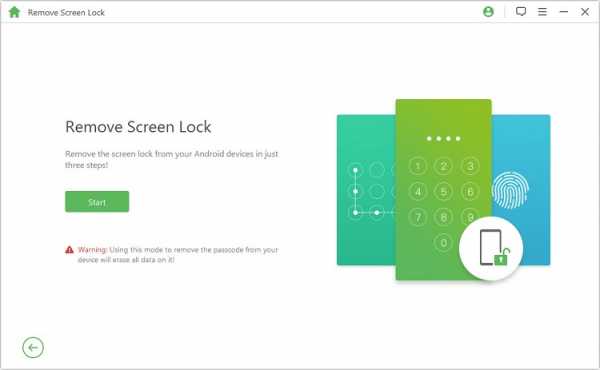
Шаг 2. Подключите устройство к компьютеру с помощью кабеля USB. Подтвердите информацию об устройстве и щелкните вкладку « Начать разблокировку ».
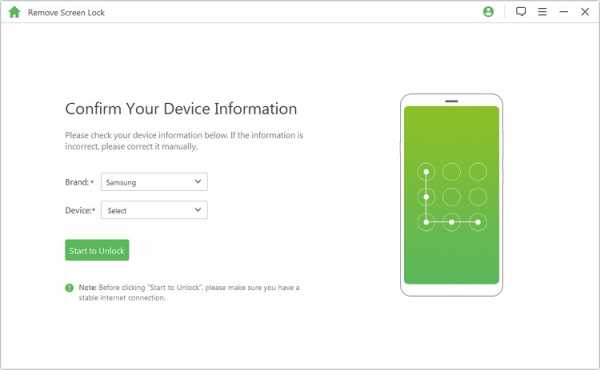
Шаг 3. Программа загрузит пакет данных для выполнения сброса настроек планшета Samsung к заводским настройкам и снятия блокировки экрана на нем.
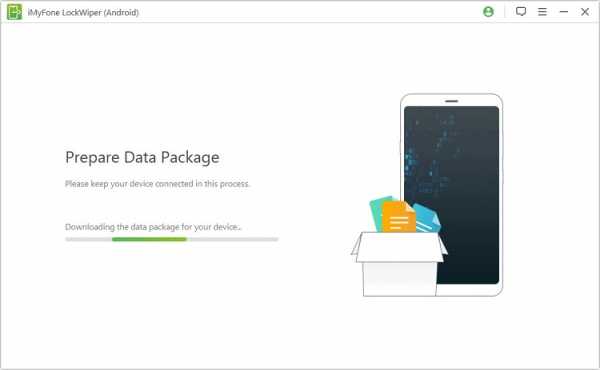
Шаг 4. Следуйте инструкциям на экране, чтобы удалить экран и восстановить заводские настройки планшета Samsung. Подождите, пока процесс не закончится.
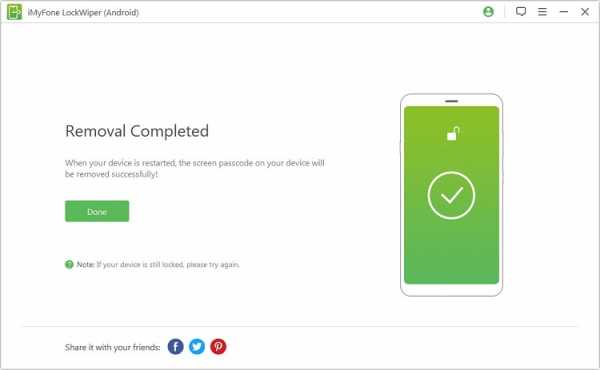
Загрузить сейчас
2Hard Reset Android Phone с помощью Samsung Find My Mobile
Samsung Find My Mobile - это онлайн-сервис и приложение, которое позволяет вам найти, заблокировать или стереть данные с устройства удаленно из любого места. Таким образом, вы можете восстановить заводские настройки Samsung с помощью инструмента «Найти мой мобильный».
Шаг 1. Войдите на сайт Find My Mobile https://findmymobile.samsung.com/, используя свою учетную запись Samsung и пароль.
Шаг 2. Выберите планшет Samsung, для которого необходимо выполнить сброс до заводских настроек, затем выберите и нажмите « Стереть данные ».
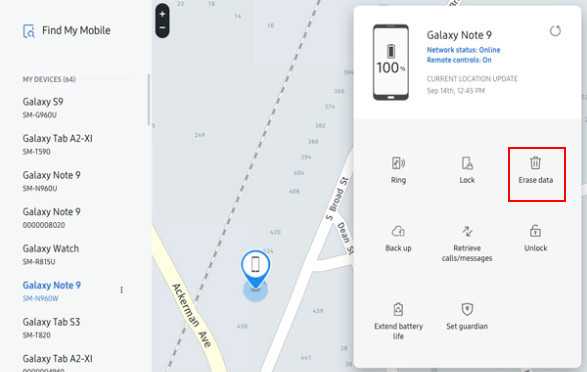
Шаг 3. Выберите « Сброс заводских данных », а затем нажмите « СТЕРЕТЬ ».
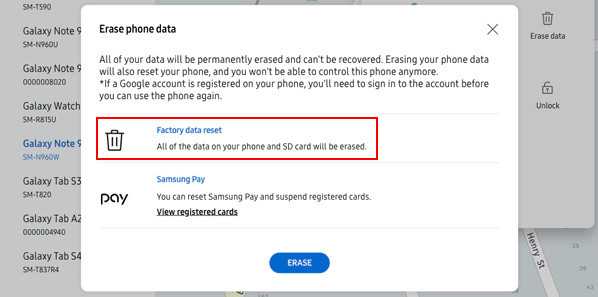
Шаг 4. Введите пароль своей учетной записи Samsung, чтобы подтвердить это действие.Когда это завершится, данные с вашего планшета Samsung будут удалены.
ПРИМЕЧАНИЕ:
Помните, что вам необходимо войти в свою учетную запись Samsung, чтобы иметь возможность использовать эту программу.
Если ваш планшет Samsung подключен к сети, восстановление заводских настроек произойдет мгновенно.
Если устройство находится в автономном режиме, очистка произойдет, как только устройство снова подключится к сети.
3 Заводской сброс планшета Samsung с помощью кнопок из меню восстановления
Если ваше устройство Android заблокировано, вы можете снять блокировку экрана, сбросив настройки телефона Samsung с помощью кнопок.
Шаг 1. Выключите устройство.
Шаг 2. Одновременно нажмите и удерживайте кнопки увеличения громкости, питания и возврата домой .
Шаг 3. Когда устройство завибрирует, отпустите кнопку питания, удерживая другие кнопки.
Шаг 4. Когда появится экранное меню, отпустите другие кнопки.
Шаг 5. Прокрутите вниз до «Удалить все данные пользователя» с помощью кнопки уменьшения громкости и нажмите кнопку питания, чтобы выбрать его.
Шаг 6. Снова нажмите кнопку питания, чтобы выбрать «Да, удалить все данные пользователя» .
Шаг 7. Нажмите кнопку питания , чтобы перезагрузить устройство.
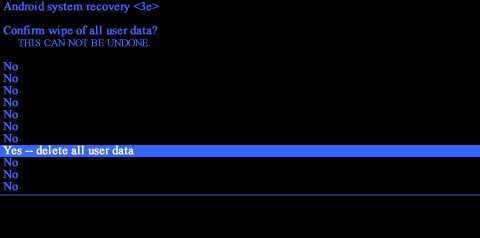
Заключение
Что вы делаете, если ваш планшет Samsung заблокирован, работает неправильно или не отвечает? Вы просто выполняете шаги, которые видите в Интернете, о том, как восстановить заводские настройки телефонов Samsung, или вы ищете более подходящее решение для сброса? В этом блоге представлены лучшие решения для заводских планшетов Samsung в разном статусе, и мы надеемся, что вы выберете лучшее из нашего решения - удаление экрана блокировки iMyFone LockWiper (Android) для простого сброса.
Попробовать бесплатно
.SAMSUNG- Планшеты - HardReset.info
Мы представляем устройств SAMSUNG (один из 10 ведущих мировых брендов), таких как смартфоны, умные часы, планшеты и браслеты. Найдите свою модель Samsung , чтобы узнать больше о своем устройстве и найти лучшие решения. Взгляните на левую сторону, чтобы найти все доступные инструкции, подготовленные специально для вашего устройства Samsung.Samsung Hard Reset с помощью режима восстановления Android или Factory Reset с помощью меню настроек для восстановления заводских настроек по умолчанию. Если ваш Samsung завис, найдите операцию мягкого сброса, чтобы решить существующую проблему. Нажмите на коды, чтобы найти все секретных кодов , которые работают на вашем устройстве Samsung. После этого вы сможете проверить скрытые режимы, где вы сможете увидеть, как использовать Samsung Download Mode, Recovery Mode, Safe Mode и многое другое. Samsung Reset Options , такие как Reset Accessibility Settings , Reset Camera, Reset Network Settings или Reset Settings, могут найти в представленных инструкциях, чтобы восстановить заводскую конфигурацию.Узнайте, какие лучшие функции доступны на вашем Samsung (добавить отпечаток пальца, добавить пароль, номер блокировки, изменить обои, параметры разработчика, режим «Не беспокоить», переносная точка доступа и режим энергосбережения). Проверьте, доступна ли прошивка для вашего устройства Samsung, все представленные файлы содержат официальную прошивку Samsung Stock. Драйверы Samsung также доступны для загрузки. Давайте посмотрим, как сделать снимок экрана, проверим гарантию Samsung , Обход проверки Google и узнаем больше полезных инструкций, чтобы пользоваться вашим устройством Samsung.
.Что делать, если я забыл пароль от планшета Samsung
Резюме
Как и в случае с устройством Samsung, у нас есть несколько способов, когда мы забыли PIN-код на планшете Samsung. Сброс к заводским настройкам Samsung Tablet - первый метод, который пришёл в голову. Или EelPhone Android Unlock исправит Samsung Tablet, когда Samsung Tablet забыл пин-код без потери данных.
«Я не могу использовать свой планшет. Как восстановить заводские настройки по умолчанию? ”
«Я забыл свой пароль и теперь даже не могу выключить табуляцию без него.Кто-нибудь может помочь »
«У меня есть модель Samsung galaxy note 3, номер модели - sm-t210, могу ли я войти, не потеряв все, выполнив сброс настроек к заводским ????
Столько помощников с известного форума ifixit. Они хотят выйти из заблокированного планшета Samsung, если забыли пароль на планшете Samsung. Но режим восстановления или сброс настроек к заводским настройкам Samsung Tablet удалит все данные с Samsung Tablet, мы можем восстановить потерянные данные из файлов резервных копий, если они есть. Или лучше использовать EelPhone Android Unlock, чтобы войти в заблокированный планшет Samsung, когда планшет Samsung потерял пароль.Последний метод сохранит все данные в планшете Samsung. И это проще, чем раньше.
- Метод 1. Откройте заблокированный планшет Samsung в режиме восстановления.
- Метод 2: войти в заблокированный планшет Samsung без потери данных через разблокировку EelPhone Android
Метод 1. Откройте заблокированный планшет Samsung в режиме восстановления.
Конечно, Find My Mobile может помочь нам открыть планшет Samsung, если мы знаем идентификатор и пароль учетной записи Samsung Tablet Samsung.Подробное руководство можно получить по адресу https://www.Samsung.com/ca/support/mobile-devices/what-can-i-do-if-i-forget-screen-lock-password-pin-pattern-galaxy. -tab-s3 /
Большинству из нас нравится использовать тот же пароль в планшете Samsung, что и идентификатор учетной записи Samsung и пароль, поэтому он работает меньше, чем режим восстановления планшета Samsung. Если вас не просят ввести пароль во время процесса.
Шаг 1: Выключите планшет Samsung, выключите питание, а не переводите планшет Samsung в спящий режим.
Шаг 2: Мы должны одновременно нажать и удерживать кнопки Power + Volume Up + Home, и мы можем отпускать эти кнопки, пока на экране планшета не появится логотип Samsung.
Шаг 3: Планшет Samsung будет переведен в режим восстановления. Используйте кнопки увеличения и уменьшения громкости, чтобы выбрать заводские настройки> ДА - удалить все пользовательские данные, это подтверждение заводских настроек планшета Samsung. Просто ждем, планшет сбрасывается до заводских настроек, и мы вернемся на страницу режима восстановления автоматически после сброса до заводских.
Шаг 4: Теперь мы должны использовать кнопку громкости, чтобы выбрать перезагрузку системы.
Это метод перевода Samsung Tablet в режим восстановления, чтобы исправить Samsung Tablet, когда мы забыли пароль на Samsung Tablet
. Метод 2: войти в заблокированный планшет Samsung без потери данных через разблокировку EelPhone Android
Если вы забыли пароль / пин-код / шаблон на планшете Samsung, и мы не делали резервную копию данных планшета раньше, режим восстановления не подходит, мы потеряем все данные на планшете Samsung. EelPhone Android Unlock откроет планшет Samsung по шагам без потери данных.
Шаг 1: Загрузите EelPhone Android Unlock на компьютер и запустите средство удаления пароля планшета Samsung после установки. Но из всех функций на EelPhone выберите Снять блокировку экрана , чтобы начать ввод забытого пароля планшета Samsung.
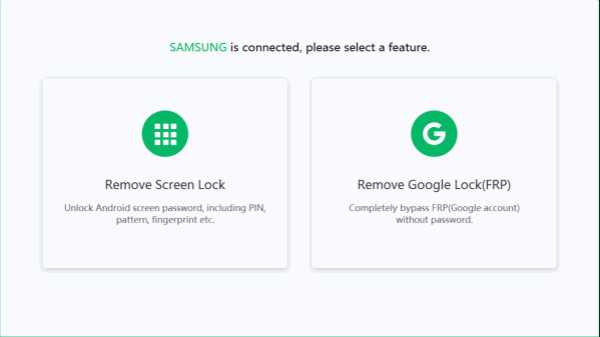
Шаг 2: Подключите планшет Samsung к компьютеру с помощью кабеля USB. И нажмите Пуск , чтобы начать открывать планшет Samsung, если забыли пароль на планшете Samsung.Продолжайте подключаться в течение всего процесса.
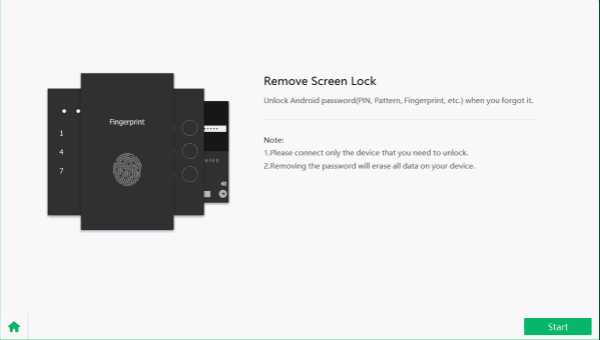
Шаг 3: После запуска разблокировки планшета Samsung сохраняйте соединение, когда инструмент удаляет пароль блокировки экрана планшета Samsung.
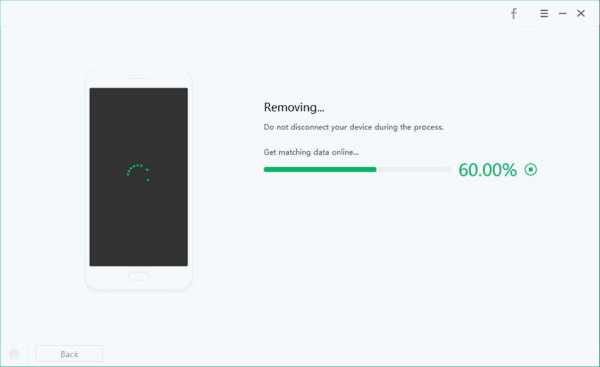
Мы можем открыть планшет Samsung, если забыли пароль на планшете Samsung с помощью EelPhone Android Unlock. Если у нас есть файлы резервных копий, воспользуйтесь первым методом, чтобы попасть в заблокированный планшет Samsung без пароля.
Эта статья была обновлена 05 августа, 2020
.Как выполнить полный / заводской сброс устройств Samsung Galaxy? - Dr.Fone
Часть 3: Как полностью стереть Samsung перед продажей
Каждый день на рынке появляется все больше и больше новых мобильных телефонов с новыми и улучшенными функциями, и с этим изменяющимся временем люди хотят продавать свои старые мобильные телефоны и собирать деньги, чтобы купить новую модель. Однако перед продажей очень важно стереть все настройки, личные данные и документы из внутренней памяти с помощью опции «Factory Reset».
Параметр «Сброс до заводских настроек» выполняет «очистку данных» для удаления всех личных данных с устройства. Хотя недавнее исследование доказывает, что сброс к заводским настройкам вообще небезопасен, так как при сбросе устройства он сохраняет некоторый токен для конфиденциальных данных пользователя, который можно взломать. Они могут использовать эти токены для входа в личный адрес электронной почты пользователя, восстановления контактов и фотографий с накопителя. Итак, само собой разумеется, что сброс к заводским настройкам небезопасен, когда вы продаете свое старое устройство.Ваши личные данные находятся под угрозой.
Чтобы преодолеть эту ситуацию, мы рекомендуем вам попробовать набор инструментов Dr.Fone - Android Data Eraser.
Этот инструмент является одним из лучших на рынке для полного удаления всех конфиденциальных данных со старых устройств. Основная причина его популярности - простой и удобный интерфейс, который поддерживает все устройства Android, доступные на рынке.
С помощью простого процесса в один клик этот набор инструментов может полностью удалить все личные данные с вашего использованного устройства.Он не оставляет никаких токенов, которые могут быть связаны с предыдущим пользователем. Таким образом, пользователь может быть на 100% в безопасности в отношении защиты своих данных.
Набор инструментов Dr.Fone - Android Data Eraser
Полностью удалите все на Android и защитите свою конфиденциальность
- Простой процесс перехода.
- Полностью и навсегда очистите Android-устройство.
- Удалите фотографии, контакты, сообщения, журналы вызовов и все личные данные.
- Поддерживает все устройства Android, доступные на рынке.
3981454 человек скачали
Процесс очень прост в использовании.
Сначала загрузите набор инструментов Dr.Fone для Android на свой компьютер с ОС Windows и запустите программу.
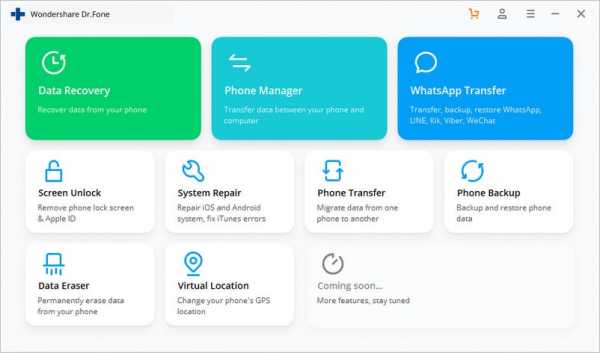
Затем подключите телефон Android к компьютеру с помощью кабеля USB. Убедитесь, что на вашем телефоне включен режим отладки по USB.
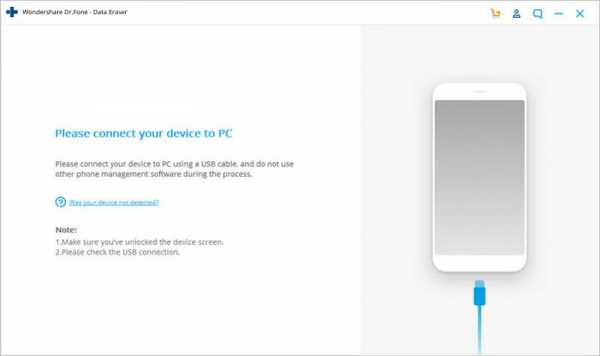
Затем при успешном подключении автоматически всплывает набор инструментов и просит подтвердить, нажав «Стереть все данные».
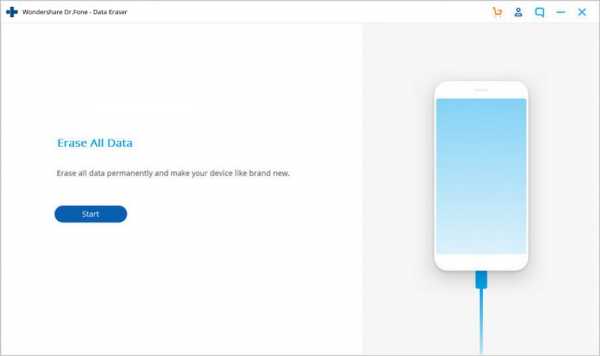
Еще раз, он попросит вас подтвердить процесс, набрав «удалить» в выбранном поле и откинувшись на спинку кресла.
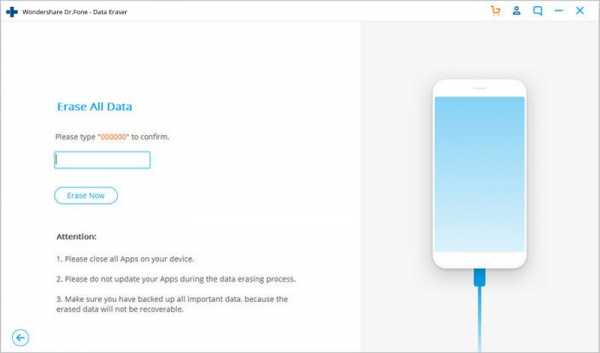
Через несколько минут данные будут полностью стерты, и инструментарий предложит вам выбрать вариант «Factory Reset». Выберите этот вариант, и все готово. Теперь ваше Android-устройство безопасно для продажи.